本文主要讲解如何采用.Net C# 开发Activex插件,然后通过IE浏览器打开网页,在网页中通过代码直接加载访问客户端电脑上的图片的Base64编码,并在网页呈现编辑;
案例背景:海康威视监控Web版二次开发->前端调用海康威视视频插件自动截图监控画面->前端对截图进行直接展示编辑(绘制境界区域 电子围栏 输油管道等信息);
但是视频插件抓图后自动保存系统,前端网页只能获取保存后的物理路径,但是无法直接通过代码访问截取的图片,需要用户手动加载影响体验;所以采用插件的方式直接加载物理路径下的图片Base64到前端进行展示编辑;
一、创建C#类库项目:ImageActiveX
1、使用VS开发工具新建 C# .net framework 类库->选择.net framework 4.6->项目取名“ImageActiveX”;
2、右击应用程序->属性->应用程序->程序集信息->然后选中“使程序集COM可见”
3、右击应用程序->属性->生成->然后选中“为COM互操作注册”
项目Github地址: https://github.com/qingwatianya/.Net_CSharp_IE_ImageActiveX
二、创建插件安装程序:ImageActiveXSetUp
1、VS新建项目选择:“SetUp Project” 或者 “安装项目”;
2、本项目不需要写任何代码 只是做安装配置即可;
3、可选择项目 按F4 进行具体的安装配置设置;
4、如果没有 “SetUp Project” 或者 “安装项目”这个两个选项,需要手动安装扩展插件:VS菜单->扩展->管理扩展->搜索安装:Microsoft Visual Studio Installer Projects
5、ImageActiveXSetUp项目右键->添加(Add)->项目输出->项目:选择ImageActiveX插件项目
项目Github地址: https://github.com/qingwatianya/.Net_CSharp_IE_ImageActiveX
三、编译程序打包项目(ImageActiveXSetUp):
生成Setup.exe文件和ImageActiveXSetUp.msi安装文件;
在本地双击运行Setup.exe文件 安装插件:
四、用IE浏览器打开网页(MyActiveXTest.html)测试插件功能,可放在本地桌面测试,也可以将网页放到服务器上通过客户端访问页面测试:
项目Github地址: https://github.com/qingwatianya/.Net_CSharp_IE_ImageActiveX
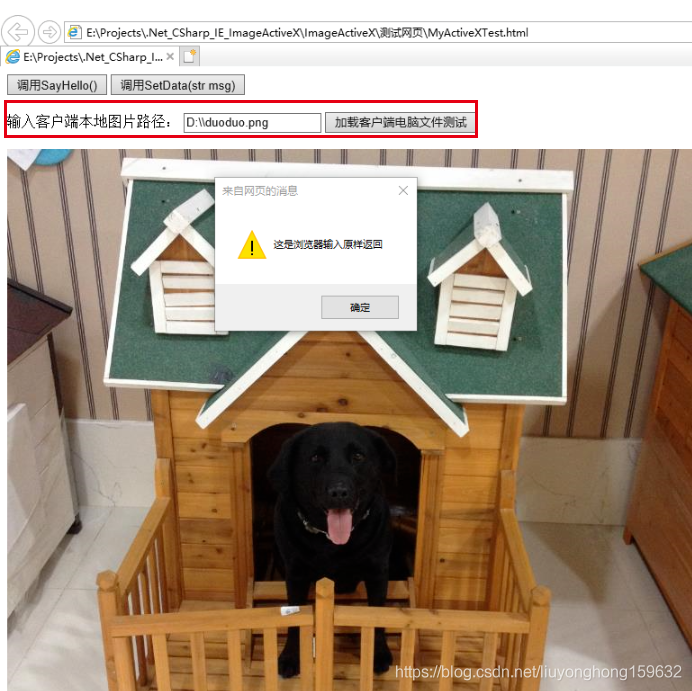























 657
657











 被折叠的 条评论
为什么被折叠?
被折叠的 条评论
为什么被折叠?








